-
Einfaches Onboarding von NetScaler-Instanzen mit Console Advisory Connect
-
-
Minimale und maximale Kapazität für Flexed- und Pooled-Lizenzierung
-
Verhalten des NetScaler Agenten bei Flexed- oder Pooled-Lizenzierung
-
Szenarien für den Ablauf von Flexed- oder Pooled-Lizenzen und das Verhalten bei Verbindungsproblemen
-
NetScaler Console nur als Flexed- oder Pooled-Lizenzserver konfigurieren
-
-
Lokale Console-Instanzen, die über Cloud Connect mit dem Console-Dienst verbunden sind
-
Telemetrie-Upload von lokalen Console-Instanzen
-
Netzwerkprofil für die verwaltete NetScaler-Instanz zuweisen
-
This content has been machine translated dynamically.
Dieser Inhalt ist eine maschinelle Übersetzung, die dynamisch erstellt wurde. (Haftungsausschluss)
Cet article a été traduit automatiquement de manière dynamique. (Clause de non responsabilité)
Este artículo lo ha traducido una máquina de forma dinámica. (Aviso legal)
此内容已经过机器动态翻译。 放弃
このコンテンツは動的に機械翻訳されています。免責事項
이 콘텐츠는 동적으로 기계 번역되었습니다. 책임 부인
Este texto foi traduzido automaticamente. (Aviso legal)
Questo contenuto è stato tradotto dinamicamente con traduzione automatica.(Esclusione di responsabilità))
This article has been machine translated.
Dieser Artikel wurde maschinell übersetzt. (Haftungsausschluss)
Ce article a été traduit automatiquement. (Clause de non responsabilité)
Este artículo ha sido traducido automáticamente. (Aviso legal)
この記事は機械翻訳されています.免責事項
이 기사는 기계 번역되었습니다.책임 부인
Este artigo foi traduzido automaticamente.(Aviso legal)
这篇文章已经过机器翻译.放弃
Questo articolo è stato tradotto automaticamente.(Esclusione di responsabilità))
Translation failed!
Konsolen-On-Prem-Upload
Diese Seite ist nur für NetScaler On-Prem-Benutzer relevant, die den manuellen Modus für das Hochladen ihrer Telemetriedaten in den NetScaler Console-Dienst gewählt haben. Stellen Sie sicher, dass Sie die Telemetriedaten von Ihrer NetScaler Console On-Prem heruntergeladen haben (klicken Sie auf der Startseite von NetScaler Telemetry auf Telemetrie herunterladen, um die Bundle-Datei (.tgz) herunterzuladen, die die erforderlichen Telemetriedaten enthält).
Ab Build 14.1-43.x müssen Sie für jede NetScaler Console On-Prem-Instanz ein Profil erstellen, um die Telemetriedatei in den NetScaler Console-Dienst hochzuladen. Möglicherweise haben Sie mehrere NetScaler Console On-Prem-Instanzen global bereitgestellt. Durch das Erstellen eines Profils für jede On-Prem-Instanz können Sie die Telemetriedatei für diese On-Prem-Instanzen hochladen und die Upload-Frist separat überwachen.
So erstellen Sie ein Profil:
-
Navigieren Sie zu Einstellungen > Konsolen-On-Prem-Telemetrie-Upload und klicken Sie auf Profil erstellen.
-
Geben Sie auf der Seite Profil erstellen Folgendes an:
-
Einen Profilnamen Ihrer Wahl.
-
Die IP-Adresse der NetScaler Console On-Prem.
-
Den Administratornamen der NetScaler Console On-Prem.
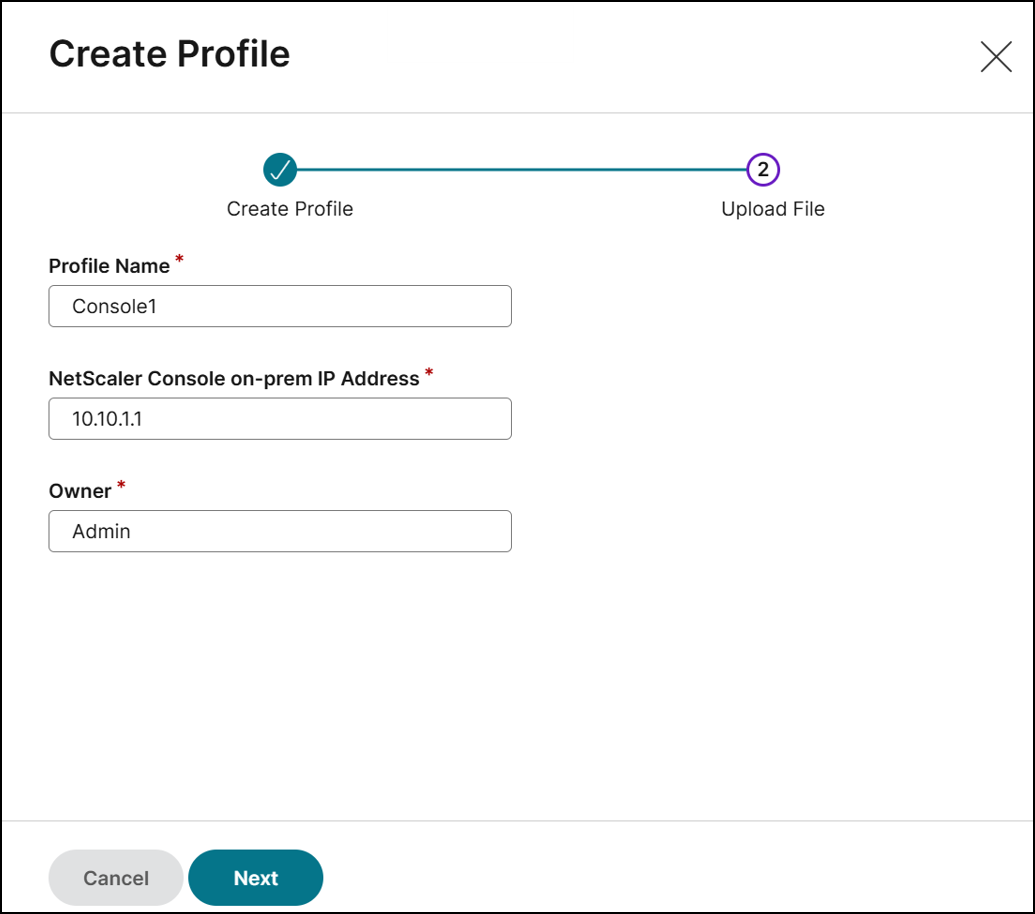
-
Klicken Sie auf Weiter.
Der Profilname wird erstellt. Sie können die Telemetriedatei entweder hochladen und auf „Fertig“ klicken oder sie später hochladen.
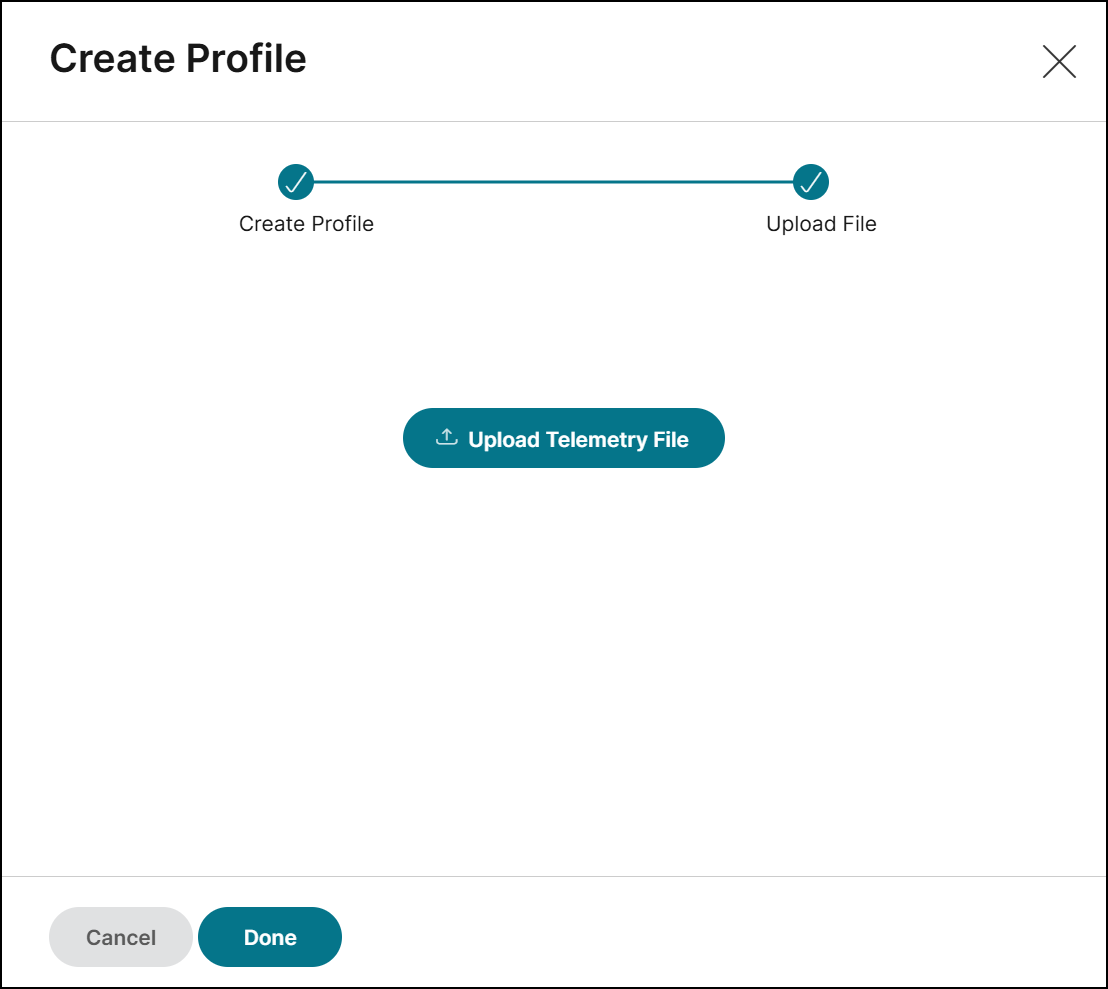
-
Wiederholen Sie den Vorgang, um mehrere Profile für alle NetScaler Console On-Prem-Instanzen zu erstellen.
-
Nachdem Sie Profile erstellt haben, können Sie die erstellten Profile anzeigen:
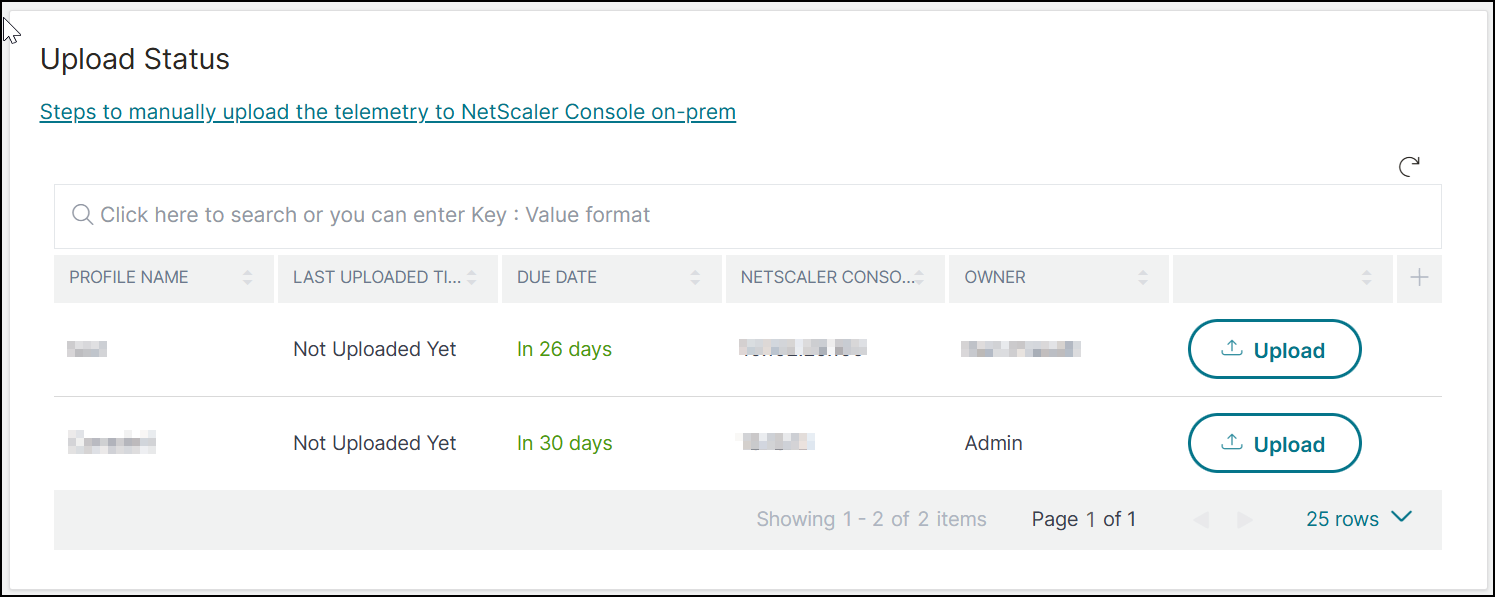
Hinweis:
Wenn Sie ein bestehender NetScaler Console On-Prem-Benutzer sind und die Telemetriedatei zuvor in den NetScaler Console-Dienst hochgeladen haben, müssen Sie ein neues Profil erstellen und dann die Telemetriedatei hochladen. Nach dem Erstellen des Profils stellen Sie möglicherweise eine Diskrepanz zwischen der NetScaler Console On-Prem-Frist und der NetScaler Console-Dienstfrist fest. Stellen Sie sicher, dass Sie die Telemetriedatei am oder vor dem Fälligkeitsdatum, das in Ihrer NetScaler Console On-Prem angezeigt wird, in den NetScaler Console-Dienst hochladen. Diese Diskrepanz wird nach Abschluss eines Uploads mit dem neuen Profil behoben.
So laden Sie Ihre Datentelemetrie in den NetScaler Console-Dienst hoch:
-
Klicken Sie auf der Seite NetScaler Console On-Prem-Upload im erstellten Profil auf Telemetrie hochladen, und wählen Sie die heruntergeladene (.tgz)-Datei aus, um den Upload-Vorgang abzuschließen.
-
Schließen Sie den ersten Upload innerhalb von 30 Tagen nach Auswahl des manuellen Modus ab. Wiederholen Sie den gleichen Vorgang und laden Sie die Telemetriedatei danach alle 90 Tage hoch.
Hinweise:
- Der Upload schlägt fehl, wenn die Datei kein gültiges (.tgz)-Format hat oder die Integritätsprüfungen nicht besteht. Es wird empfohlen, die Datei erneut herunterzuladen und den Upload zu wiederholen. Wenn das Problem weiterhin besteht, wenden Sie sich an den Kundendienst.
Der NetScaler Console-Dienst lehnt hochgeladene Telemetriedateien ab, die älter als 90 Tage sind. Um es erneut zu versuchen, laden Sie eine neue Telemetriedatei herunter und laden Sie sie hoch.
- Sie können die optionalen Telemetriedaten deaktivieren. Um dies zu deaktivieren, müssen Sie in NetScaler Console On-Prem zuerst Security Advisory auf der Seite NetScaler Telemetry deaktivieren, dann zu Einstellungen > Administration > Konsolenfunktionsdatenfreigabe aktivieren oder deaktivieren navigieren und das Kontrollkästchen Ich stimme der Freigabe von Konsolenfunktionsnutzungsdaten zu deaktivieren.
Teilen
Teilen
In diesem Artikel
This Preview product documentation is Cloud Software Group Confidential.
You agree to hold this documentation confidential pursuant to the terms of your Cloud Software Group Beta/Tech Preview Agreement.
The development, release and timing of any features or functionality described in the Preview documentation remains at our sole discretion and are subject to change without notice or consultation.
The documentation is for informational purposes only and is not a commitment, promise or legal obligation to deliver any material, code or functionality and should not be relied upon in making Cloud Software Group product purchase decisions.
If you do not agree, select I DO NOT AGREE to exit.